Službena aplikacija Instagram za Windowse 10 nema jednu ključnu opciju, a to je uplodanje slika na Instagram putem iste. Također, slike nije moguće uplodati niti preko web sučelja Instagrama, dok Mac OS nema službenu Instagram aplikaciju.
To je prilično čudno (op.a. da ne kažemo glupo) jer postoji hrpa ljudi koji slikaju s digitalnim fotoaparatima, bave se fotografijom – bilo amaterski, bilo profesionalno – i ne mogu to pokazati na Instagramu. Pošto vjerujemo da ima veliki broj takvih osoba, mi vam donosimo jedan mali “hack” kako možete zaobići ove limitacije i preko računala uplodati slike na Instagram.
Pretpostavljamo da će mnogi od vas “provući” i slike kroz PhotoShop ili neku sličnu aplikaciju prije uplodanja slike na Instagram. Kada to završite, skinite besplatnu aplikaciju “BlueStack App Player”. Treba vam ona, te google korisnički račun.
1) Instalirajte BlueStack App Player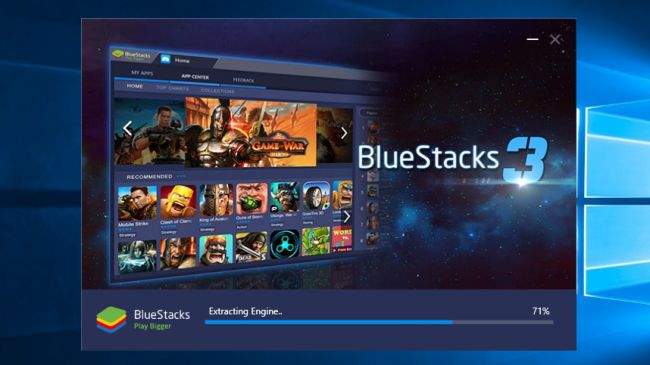 Instagram aplikacija za Android je odlična, pa ćete ju morati pokrenuti na vašem računalu ili Macu koristeći Android simulator BlueStack App Player.
Instagram aplikacija za Android je odlična, pa ćete ju morati pokrenuti na vašem računalu ili Macu koristeći Android simulator BlueStack App Player.
Nakon što ste ga skinuli na svoje računalo/Mac, pokrenite instalaciju i pričekajte par minuta da se sve završi i da se simulator pokrene. Ako imate starije/sporije računalo, ovaj proces može malo potrajati pa budite strpljivi.
Nakon što se aplikacija pokrene, maknite sve tutorijale koji će vam se pojaviti prvi puta, pritiskom na iskić u gornjem desnom kutu.
2). Logirajte se u svoj Google račun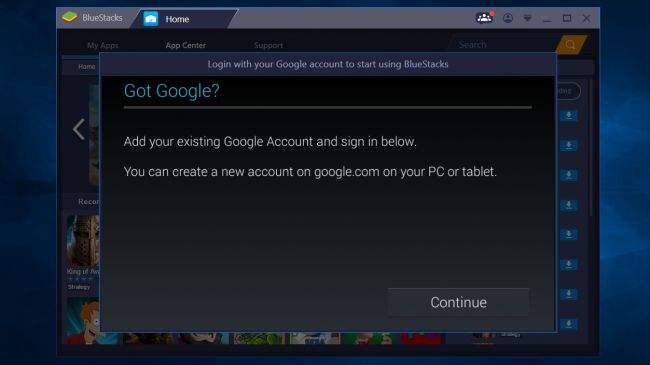
Pojavit će vam se ekran gdje imate hrpu checkboxova. Ako ćete BlueStack koristiti samo za Instagram, slobodno ih sve maknite, kliknite na strelicu za dalje (next), te upišite svoje ime.
3) Instalirajte Instagram aplikaciju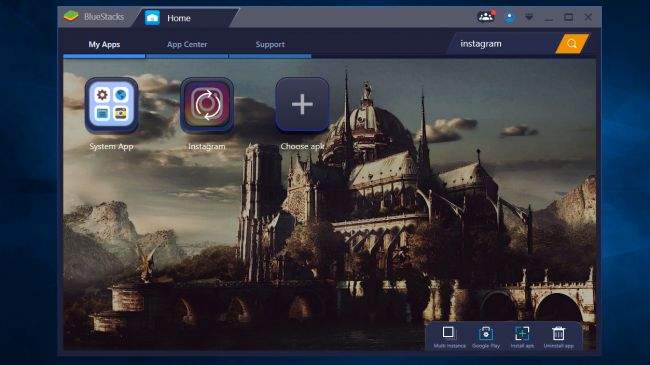
4) Uplodajte slike, dodajte filtere, dijelite s prijateljima …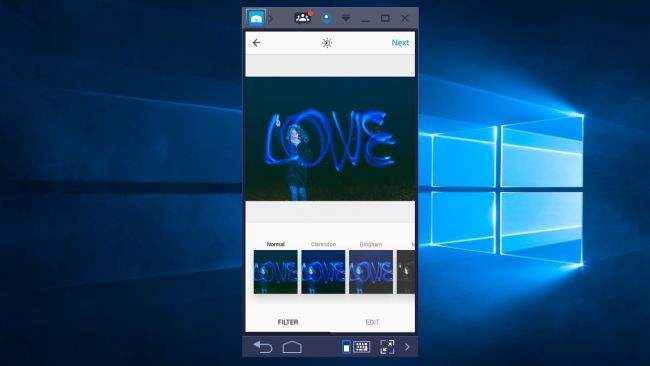
Klikom na plusić pri dnu ekrana možete dodati slike s vašeg računala/Maca. Kliknite plusić, odaberite opciju “Gallery”, te nakon toga kliknite na Gallery drop-down listu i odaberite opciju “Other”. Zatim kliknite “Pick from Windows”, nađite slike koje želite uplodati na Instagram i kliknite “open”.
Sada možete crop-ati sliku, dodati filtere, caption i podijeliti ju svojim pratiteljima na društvenim mrežama. Isto kao što možete i na nativnoj aplikaciji.
Piše: B.P.



